系统:PC
日期:2021-11-24
类别:系统优化
版本:v3.20.00
Ashampoo HDD Control 3特别版是一款专业的电脑磁盘清理优化软件,不仅能够全方位的检测磁盘的数据信息,还具有温度检测、硬盘冷却优化、基准测试等等功能,除此之外,Ashampoo HDD Control 3还能够对磁盘中的碎片进行快捷的清理,大大释放磁盘的空间,保证磁盘能够安全稳定的进行工作。
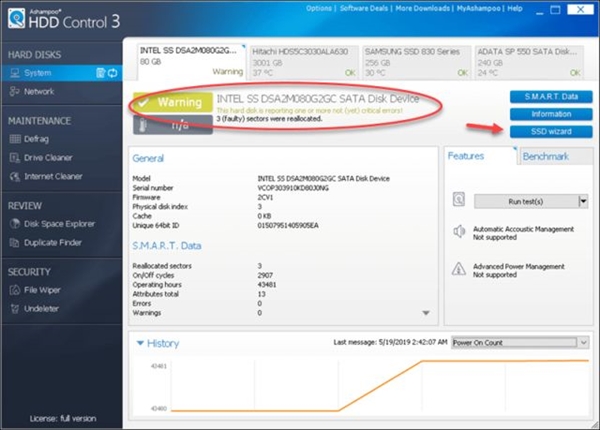
1、系统:检测的硬盘,包括硬盘的温度、型号,序列号,固件,本地驱动器等,并给出一个检测报告。
2、网络:此模块让管理员可访问网络上的电脑并监控连接的硬盘,可监控U盘及raid硬盘。
3、碎片整理:帮助用户整理硬盘碎片,提升硬盘性能。
4、磁盘清洁:清理电脑产生的临时文件、历史记录、日志文件等。
5、internet清洁:清理internet记录,让你的电脑更干净。
6、磁盘空间管理:对电脑的硬盘进行分析,并给出相应的解决方案。
7、重复文件查找:搜索出重复的文件,帮助用户整理文件。
8、文件粉碎:永久删除你不需要的文件和文件夹,保护用户的隐私。
9、反删除:删除电脑中不需要的软件或游戏,强制删除恶意软件。
1、预警系统防止重要数据丢失
可永久监控硬盘并确定硬盘的运行状况,如果出现异常情况,集成防护装置会提供通知,如果需要,甚至可以通过电子邮件发送。这样,您可以在一开始就检测问题,并在重要数据永久丢失之前对其进行备份。
2、提高磁盘的运行效率及寿命
您的硬盘永久读写数据,最终导致文件碎片。在每个文件访问中收集所有片段需要花费时间并缩短硬盘的使用寿命。该软件可重新组装此类碎片,并提高驱动器的读取速度和使用寿命。
3、快速查找删除重复和冗余文件
使用Ashampoo HDD Control 3,追踪大型文件只需几秒钟。您还可以快速查找和删除重复和冗余文件。
4、擦除敏感数据并恢复意外删除的文件
使用集成的File Wiper不可撤销地删除敏感数据或使用Undeleter来恢复意外删除的文件。
5、追踪并删除冗??余文件
可帮助您快速轻松地找到并删除文件重复项。使用过滤器机制搜索特定文件类型,例如MP3或照片,并重新获得硬盘空间。
测试
您可以通过下拉菜单访问测试。
1、运行S.M.A.R.T.自我测试
执行标准磁盘诊断,检查磁头,内部RAM和电机状态。诊断可能会导致异常的磁盘声音,这些声音无需担心。
2、运行扩展的S.M.A.R.T.自我测试
使用其他详细信息执行扩展诊断。
3、显示S.M.A.R.T.原木行业
显示内部磁盘S.M.A.R.T.日志文件。此数据适用于技术人员,例如驱动器制造商的支持人员。
4、运行磁盘表面测试
检查整个磁盘表面是否存在故障扇区。此测试可能需要很长时间,具体取决于磁盘的大小。
5、自动声学管理
允许您调整硬盘的性能-体积比。较低的音量设置也会降低性能。
6、高级电源管理
允许您调整性能-功耗比。较低的能量设置也会降低性能。
SMART
(自我监测,分析和报告技术,http://en.wikipedia.org/wiki/S.M.A.R.T。)于1996年推出,检测并报告驱动可靠性的各种指标。 这包括温度,运行时间,故障部门等。 通过分析这些数据,Ashampoo HDD Control 3可以确定驱动器的运行状况并预测未来的磁盘故障。
1、W(PRE_FAILURE_WARRANTY)
带有此标志的值被制造商视为对驱动器运行状况至关重要。 如果与此标志相关的值超过设定的阈值,制造商通常会在保修期内更换硬盘。
2、O(ON_LINE_COLLECTION)
磁盘未处于休眠状态时,将更新带有此标志的值。
3、P(PERFORMANCE_ATTRIBUTE)
此标志标记对磁盘运行状况不重要的值,仅涉及磁盘性能。
4、E(ERROR_RATE_ATTRIBUTE)
带有此标志的值描述错误/故障率。
5、C(EVENT_COUNT_ATTRIBUTE)
具有此标志的值是计数器,在这种情况下,RAW值通常等于与这些值关联的事件发生次数。
6、S(SELF_PRESERVING_ATTRIBUTE)
此标志标记始终由磁盘本身监视的值,即使S.M.A.R.T. 已被禁用。
网络
Ashampoo HDD Control 3可以从多达3台网络PC(企业版:无限数量的网络PC)访问硬盘的健康状态。 要使用此功能,您需要提供用户名和密码以及域名(如果有)。 单击“检查”以搜索网络驱动器。 结果显示为表格视图。 有关详细信息,请选择条目并单击“报告”。 您还可以右键单击条目以查看扩展的S.M.A.R.T. 信息。
磁盘碎片整理
当您使用硬盘时,它上面的信息会变得“碎片化”,使您的计算机变慢。在碎片整理中,文件以新的,连贯的方式组织。 Defrag在对硬盘进行碎片整理方面做得最好,它配备了后台服务,可以在计算机空闲时自动对硬盘进行碎片整理。
您可以使用不同的方法手动运行碎片整理程序,也可以将其安排为定期运行或间隔运行。
Defrag的功能易于使用。用鼠标左键选择一个分区(例如C:,多个按住ctrl键),然后单击Analyze(见下图)开始分析。在此之后,Ashampoo HDD Control 3将显示此硬盘的碎片整理程度。启动碎片整理将启动该过程,停止完成它。尽管Defrag提供了出色的性能,但对大分区进行碎片整理可能需要一些时间。如果您不想等待 - 只需使用主动碎片整理
Pro-Active碎片整理
与大多数其他出色的创新一样,Defrag中使用的技术实际上非常简单。开发主动技术的目标是减轻计算机系统管理员或用户的繁琐和耗时的任务。一旦工作负载低于设定的阈值,应用程序将自动开始对驱动器进行碎片整理。
只需单击鼠标左键选择一个硬盘,然后单击为所选驱动器激活主动碎片整理。要取消进度,请选择停用所选驱动器的主动碎片整理。
方法
1、快速碎片整理
此策略将对所有可能的文件进行碎片整理,但不会将它们移动到磁盘上更好的位置。
如果只需要对碎片文件进行快速碎片整理,则应使用此策略。
请注意:如果您在主动或后台模式下运行碎片整理,则运行碎片整理不会有太大作用。在FAT格式化的卷上,将忽略此选择,并使用FAT卷的默认策略。
2、正常碎片整理
此策略将对所有可能的文件进行碎片整理,并将它们移动到磁盘上更好的位置,以便更快地访问驱动器。这为磁盘提供了更彻底的碎片整理优化。如果不经常修改磁盘上的文件,则应使用此策略。
请注意:此过程比快速碎片整理慢得多,但提供了更完整的优化。除非运行程序所需的时间不重要,否则不必每次都使用此模式。
在FAT格式化的卷上,将忽略此选择,并使用FAT卷的默认策略。
3、智能碎片整理
此策略将对所有可能的文件进行碎片整理,并将它们移动到磁盘上更好的位置,以便更快地访问驱动器,同时在分区的已用空间末尾留下经常碎片化的文件。
如果经常修改磁盘上的大量文件,则应使用此策略。
请注意:在FAT格式化的卷上,将忽略此选择,并使用FAT卷的默认策略。
4、完成后关闭Windows。
操作完成后,自动关闭电脑。这样,您可以将PC无人看管并自动关闭电源。
1、首先在本页面下载Ashampoo HDD Control 3特别版文件包,然后解压缩并运行安装,点击同意&继续
2、选择软件安装位置,点击浏览文件夹可自行更换安装路径
3、正在安装中,请耐心等待一会
4、安装成功,点击完成退出安装向导
5、软件启动请退出,将注册机复制到软件安装目录下运行,点击Patch即可
6、安装特别完成,运行软件即可免费使用了
热门推荐
相关应用
实时热词
评分及评论
会不会强制更新啊
我已经安装了,用起来感觉不错,感谢分享!
不错,比有些软件强多了,非常简单实用!
我觉得很不错呀,符合我的预期,那些不会用的人就别怪软件了
好吧,这也太秀了吧
点击星星用来评分